效果图:

打开两幅素材图片,爆炸场面和汽车。


选择工具箱中的钢笔工具,沿汽车边缘建立选区。

选择工具箱中的移动工具,将汽车拖拽到爆炸场面的图片中,得到图层1。

选择菜单栏中的编辑、自由变换命令,显示自由变换的编辑框,按下Shift键的同时拖动四个角的任意一个控制点,适当调整汽车图像的大小和位置,然后按Enter键,完成对图像的变形。

选择菜单栏中的滤镜、模糊、高斯模糊命令,在弹出的高斯模糊对话框中设置半径为3.1像素,单击好按钮。

按下D键,确定前景色和背景色为默认的黑色和白色。单击图层面板底部的添加图层蒙版按钮,为图层1添加蒙版。选择工具栏中的渐变工具,应用默认的前景色到背景色的线性渐变填充样式,车头位置单击鼠标左键并拖拽至车尾处,在此释放鼠标左键后,为蒙版应用黑白的渐变填充。


在图层控制面板中单击图层缩览图,回到正常模式后,选择菜单栏中的滤镜、模糊、动感模糊命令,在弹出的动感模糊对话框中设置角度为0,距离为15像素,单击好按钮。

单击图层面板底部的创建新图层按钮,新建图层2。再选择工具箱中的套索工具,建立选区,确定前景色为黑色后按下Alt +Delete进行填充,然后取消选区。

将图层2拖动到图层1的下方,选择菜单栏中的滤镜、模糊、动感模糊命令,在弹出的动感模糊对话框中设置角度为0,距离为209像素,单击好按钮。


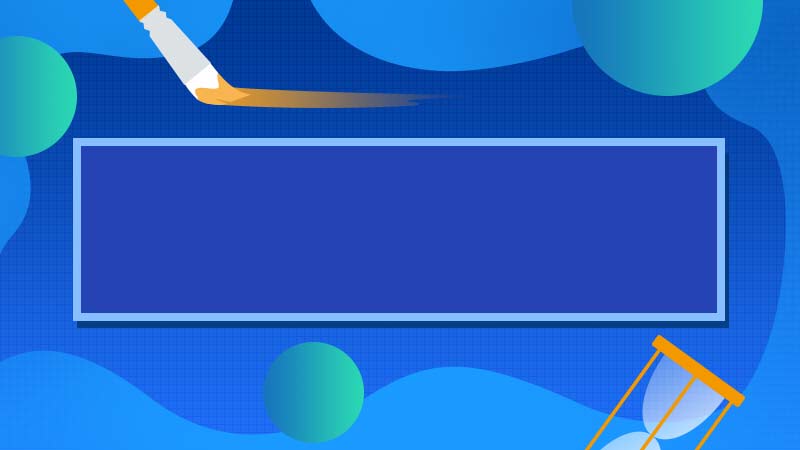
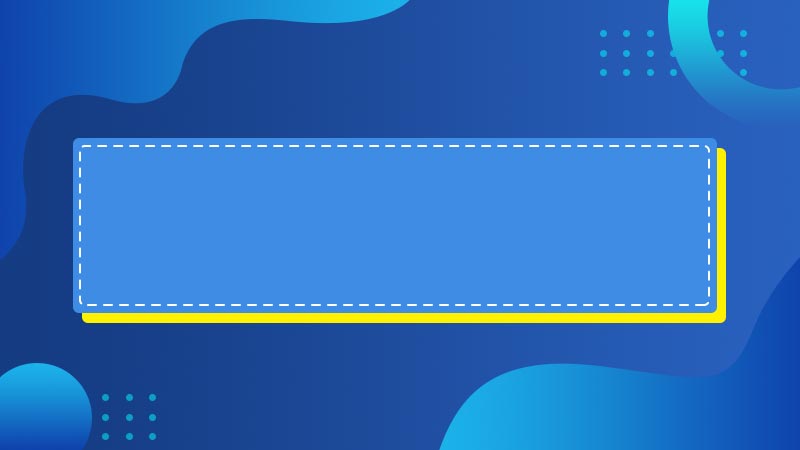





全部回复
